Não há disco na unidade. Insira um disco na unidade é um erro comum que as pessoas encontram com muita frequência ao tentar acessar a unidade. Esse problema ocorre principalmente quando não há disco removível em uma unidade de disco removível ou uma unidade externa como a unidade lomega Zip está configurada como uma letra de unidade “C”. Embora você possa corrigir esse erro reconectando a unidade, reiniciando o PC, desativando a unidade em um Gerenciador de dispositivos e formatando a unidade usando o DiskPart.
No entanto, existem algumas outras correções que você pode tentar resolver USB diz que não há problema de disco na unidade. Portanto, preparei um artigo amigável sobre como corrigir que não há disco na unidade. insira um disco na unidade que contém 9 maneiras rápidas.
No entanto, ao aplicar as correções mencionadas aqui, se você achar que todos os seus dados essenciais são excluídos, você pode Duro Dirigir Dados Recuperação Ferramenta.
Livre Duro Dirigir Recuperação Ferramenta.
Recupere dados de USB drives, Pendrives, SSDs, HDDs e outros dispositivos no Windows. Tente agora!
Então, sem mais delongas, vamos começar…
Por que ocorre o erro “Não há disco na unidade, insira um disco na unidade”?
De acordo com a comunidade da Microsoft e os resultados de pesquisa do Google, o erro mostrado abaixo não é um problema novo para os usuários.
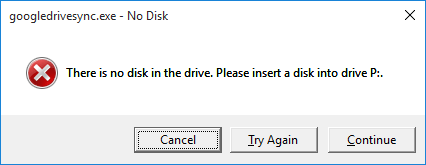
Como o erro ‘there is no disk in the drive please insert a disk into drive device harddisk1 dr1‘ é um erro irritante, portanto, ele precisa ser corrigido o mais rápido possível.
Mas antes de corrigir esse problema, vamos ver por que esse erro realmente ocorre. Ocorre principalmente:
- Quando não há disco removível em uma unidade de disco removível.
- A unidade externa como a unidade Iomega Zip está configurada como uma letra de unidade “C”.
Agora, como você conhece os principais fatores, poderá solucionar esse erro com as melhores soluções mencionadas na próxima seção.
Como corrigir não há disco na unidade. Por favor, insira um disco na unidade?
- Desconecte e reconecte a unidade removível (cartão SD ou USB)
- Reinicie seu computador
- Desative a unidade no gerenciador de dispositivos
- Execute o CHKDSK
- Alteração da letra da unidade
- Execute a verificação de disco
- Editar registro
- Atualizar o driver do dispositivo
- Formate a unidade defeituosa usando o Diskpart
Maneira 1- Desconecte e reconecte a unidade removível (cartão SD ou USB)
O primeiro método que você pode tentar corrigir esse problema é desligar o PC e reinserir o disco removível em uma unidade removível. Aqui estão as etapas completas para fazer isso:
- Em primeiro lugar, desligue o computador.
- Em seguida, desconecte o disco removível (cartão SD ou USB).
- Novamente, conecte sua unidade de disco removível ao PC.
- Reinicie um PC. Agora, a unidade será exibida em seu computador e poderá ser usada para salvar novos dados novamente.
Maneira 2- Reinicie seu computador
Reiniciar o PC é um truque básico para a maioria dos usuários quando enfrentam erros inesperados em seu dispositivo. Por que não tentar isso?
Como você está recebendo o, insira um disco na unidade USB do Windows 10, considere reiniciar o computador. Fazer isso provavelmente irá corrigi-lo imediatamente.
Maneira 3- Desabilite o Drive no Gerenciador de Dispositivos
Desativar a unidade em um gerenciador de dispositivos é outra opção que pode ajudá-lo a resolver como corrigir se não houver disco na unidade. por favor insira um disco no problema da unidade.
Então, basta seguir os passos abaixo para desabilitar a unidade no Gerenciador de Dispositivos:
- Basta pressionar as teclas Win + R juntas para abrir uma caixa de diálogo Executar. Em seguida, digite devmgmt.MSC >> clique em “OK”.
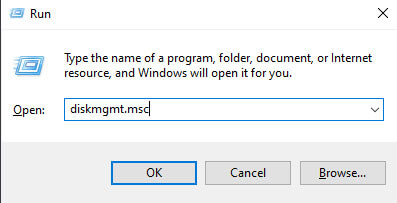
- Agora, expanda a opção Unidades de disco e encontre sua unidade removível (USB, cartão SD ou disco rígido externo) e toque com o botão direito nela >> escolha Desativar dispositivo.
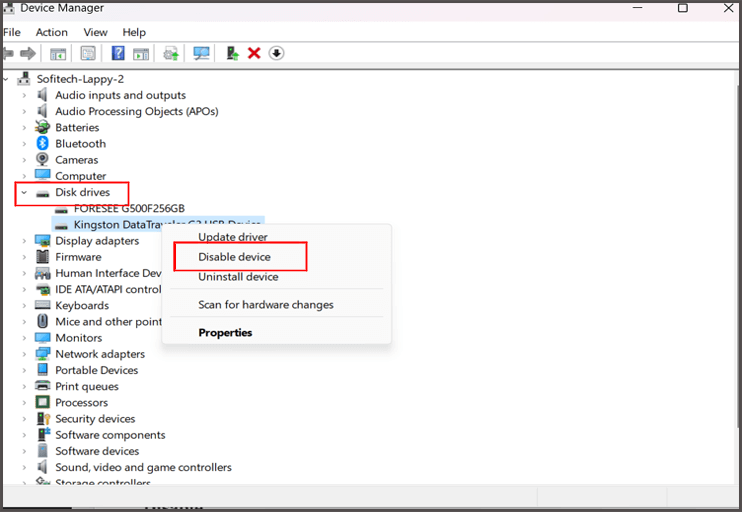
- Por fim, reinicie o PC e verifique se o problema foi resolvido.
Maneira 4- Execute o CHKDSK
A execução do utilitário Windows CHKDSK eventualmente ajuda a corrigir os problemas relacionados ao disco, verificando e reparando o disco. Assim, você também pode executar esta ferramenta integrada para se livrar do problema.
Tudo o que você precisa fazer é conectar a unidade que está lançando o erro “não há disco na unidade, insira um disco na unidade” ao PC e siga as instruções abaixo com cuidado:
- Vá para o menu Iniciar >> digite ‘cmd’ na caixa de pesquisa.
- Em seguida, clique na opção “Prompt de comando” >> escolha a opção Executar como administrador

- Uma vez aberta a janela cmd, você deve digitar ‘chkdsk’ seguido pela letra da unidade de disco, dois pontos & /f. (Por exemplo, chkdsk G: /f) >> pressione Enter.
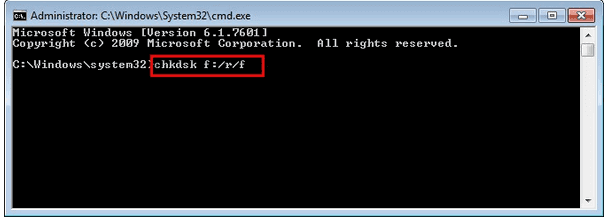
- Por fim, o chkdsk verificará os erros e os corrigirá para você.
Leia também: Corrigir o erro “O parâmetro está incorreto” no disco rígido externo
Maneira 5- Como corrigir, insira o disco na unidade alterando a letra da unidade
Bem, se uma letra de unidade “C” for atribuída a outra unidade removível, você poderá encontrar um USB dizendo que não há problema de disco na unidade. Em tal situação, alterar uma letra de unidade do disco certamente funcionará para você.
Aqui está como você pode fazer isso:
- Basta pressionar as teclas “Win + X” juntas >> clique em “Gerenciamento de disco” na lista que aparece.
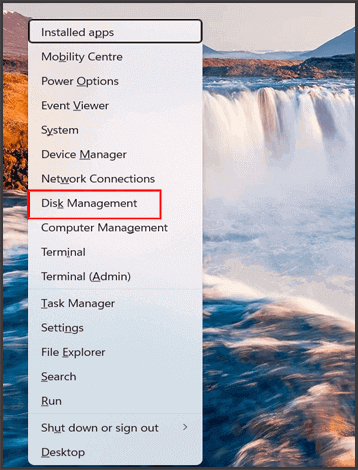
- Em seguida, clique com o botão direito do mouse na partição ou dispositivo removível e escolha a opção “Alterar letra ou caminho da unidade”.
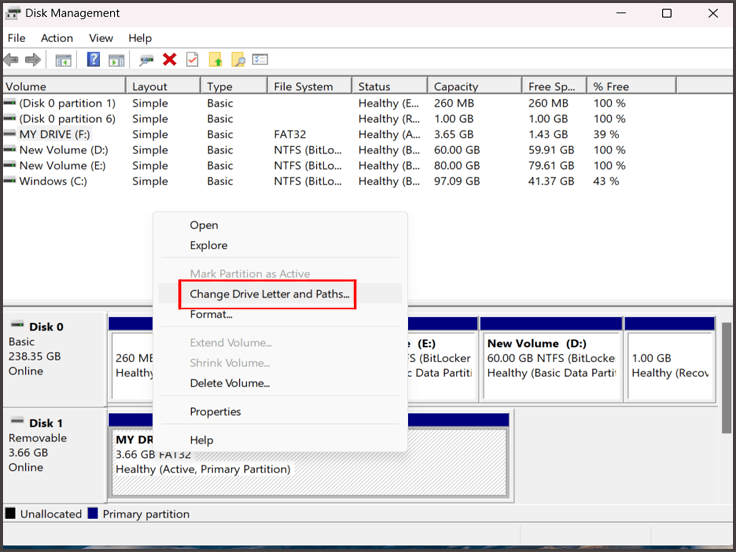
- Agora, você pode alterar uma letra de unidade para outra letra de unidade que não foi atribuída em seu sistema Windows.
- Reinicie o computador e verifique o erro.
Maneira 6- Execute a verificação de disco
É sempre sugerido executar um disco de verificação sempre que você enfrentar algum erro ou problema relacionado à unidade. Como o erro está relacionado à unidade de disco removível, você também deve executar um disco de verificação para erros no sistema de arquivos ou setores defeituosos.
Siga as etapas abaixo para executar este utilitário e resolver o problema do disco:
- Conecte sua unidade removível ao PC e vá para Este PC.
- Localize e clique com o botão direito do mouse na unidade USB/Pendrive conectada (Minha unidade) >> selecione “Propriedades”.
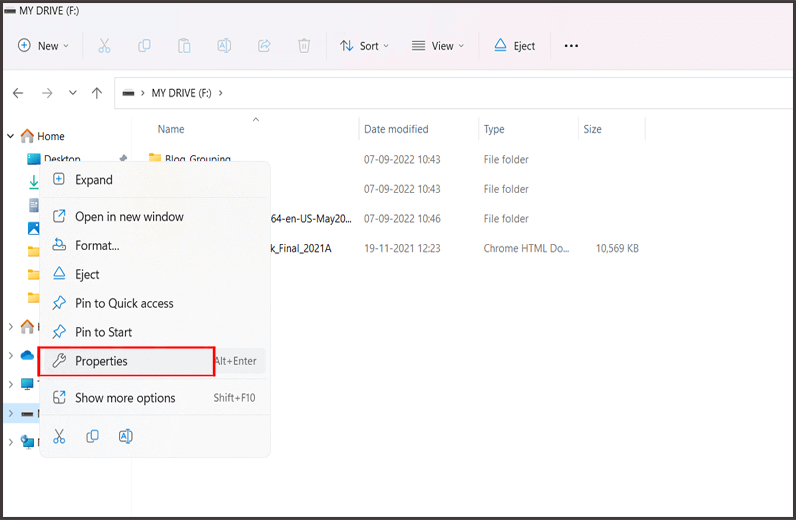
- Em seguida, clique na guia Ferramentas e, em seguida, na seção de verificação de erros, clique em “Verificar”. Isso verificará a unidade defeituosa em busca de erros do sistema de arquivos.
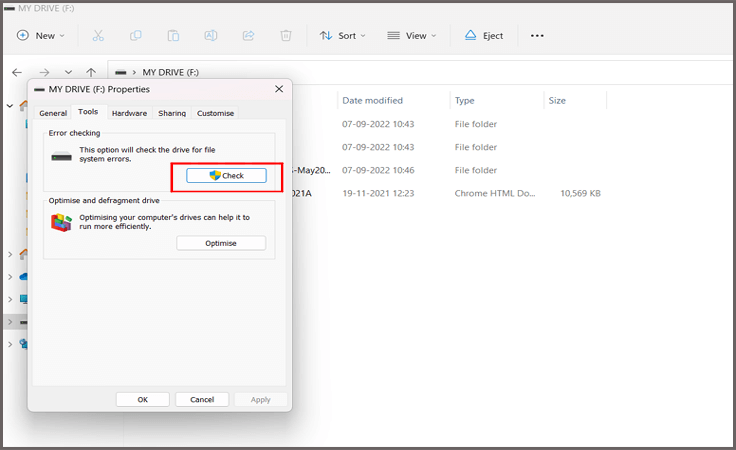
- Por último, reinicie o seu PC para resolver o erro encontrado.
Leia também: Corrigir e recuperar dados do disco rígido que não detecta?
Maneira 7- Editar Registro
Ao pesquisar na Internet, você descobrirá que esse método é mencionado em vários fóruns de suporte e sites da comunidade. Alterar o Registro do Windows pode desabilitar o erro, independentemente do motivo por trás da ocorrência.
Aqui está como você pode corrigir não há disco na unidade. insira um disco na unidade editando o Registro do Windows:
Passo 1- Pressione as teclas Win + R juntas para abrir a caixa Executar.
Passo 2- Em seguida, digite “regedit” lá >> pressione OK. Agora, o Editor do Registro solicitará o controle da conta do usuário >> clique em “Sim”.

Passo 3- Agora, você precisa seguir o caminho abaixo para alcançar uma chave ErrorMode e editá-la:
“HKEY_LOCAL_MACHINE\SYSTEM\CurrentControlSet\Control\Windows”
- Em seguida, navegue até ErrorMode em um painel direito.
- Depois disso, clique duas vezes nele e altere os dados do valor de 0 para 2.
- Agora, mude uma Base de “Hexadecimal” para “Decimal”.
- Por último, pressione “OK” para salvar as alterações feitas.
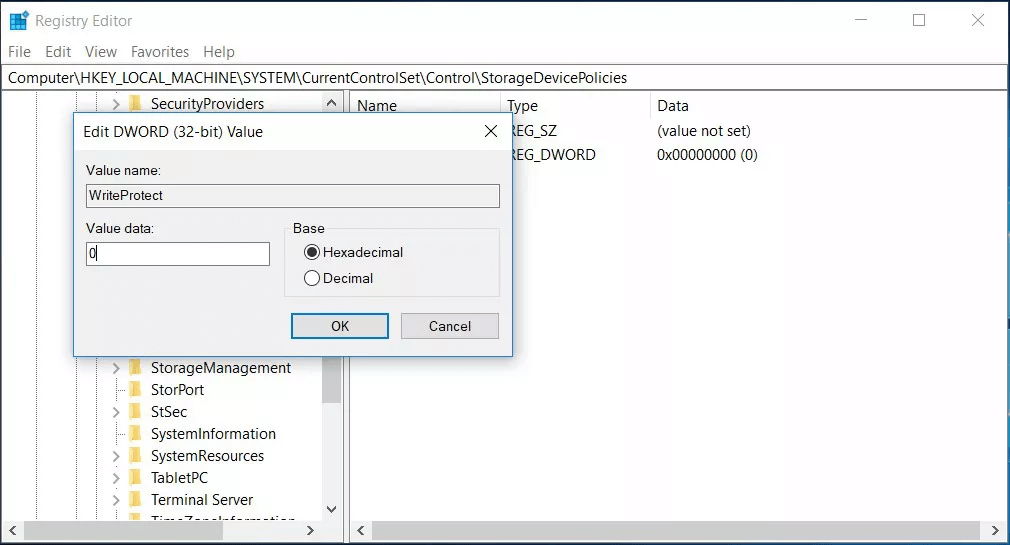
Se este método não ajudar, tente o próximo.
Maneira 8- Atualize o driver do dispositivo
A maioria dos usuários transmitiu que não resolveu nenhum erro de disco na unidade atualizando o driver do dispositivo. Portanto, você também pode tentar lidar com esse problema atualizando o driver do dispositivo. Para isso, siga os passos abaixo:
- Vá para “Iniciar” >> digite Gerenciador de Dispositivos em uma caixa de pesquisa.
- Em seguida, expanda os Dispositivos Portáteis.
- Encontre e clique com o botão direito do mouse em sua unidade, escolha “Atualizar unidade“.
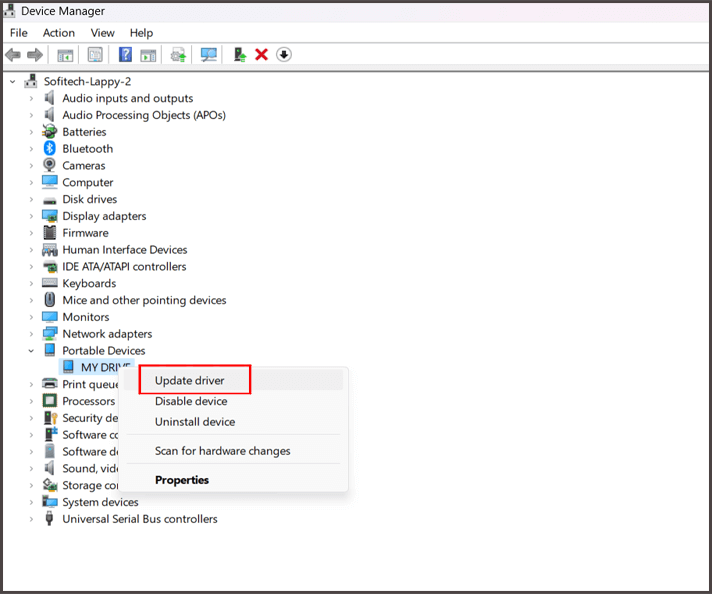
- Agora, verifique se o seu drive funciona corretamente sem nenhum erro.
Leia também: Corrigir o erro ‘Há um problema com esta unidade’
Maneira 9- Formate a unidade defeituosa usando o Diskpart
Se nada funcionou para você corrigir nenhum disco no erro da unidade Windows 10/11, considere formatar a unidade problemática usando o DiskPart.
Aqui está como você pode formatar a unidade:
Passo 1- Conecte sua unidade de disco a um computador usando o leitor de cartão.
Passo 2- Na segunda etapa, vá até o botão Iniciar >> digite ‘cmd’ em uma caixa de pesquisa.
Passo 3- Clique em Prompt de Comando >> selecione a opção Executar como administrador.

Passo 4- Quando um comando Windows for iniciado >> digite “Diskpart” e pressione a tecla Enter.
Passo 5- Agora, você tem que digitar cada um dos comandos abaixo e certifique-se de pressionar o botão Enter depois de terminar cada linha de comando.
- List disk.
- Select disk X (aqui X significa um número de disco).
- List partition.
- Select partition X (aqui X significa um número de partição).
- Format fs=ntfs quick.
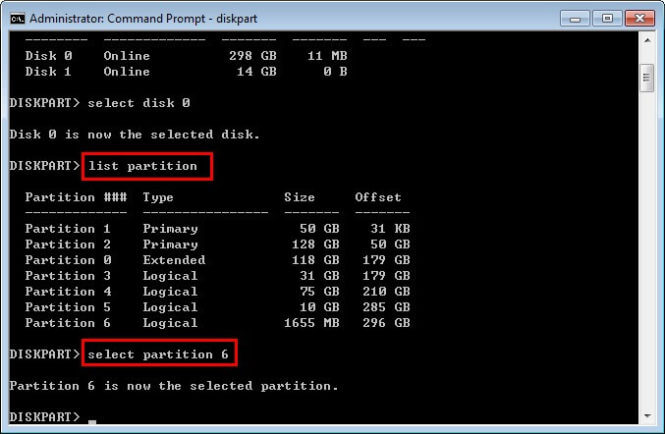
Como recuperar dados perdidos após a correção Não há erro de disco na unidade?
É comum encontrar um cenário de perda de dados ao lidar com vários erros ou problemas relacionados ao disco rígido. Assim, se você tiver um erro peculiar ‘não há disco na unidade’, poderá corrigi-lo implementando as correções acima.
No entanto, depois de corrigir esse problema, se você achar que todos os seus dados essenciais foram excluídos, você pode optar por um software avançado- Duro Dirigir Dados Recuperação Ferramenta.
É um software carregado de recursos que tem a capacidade de recuperar vídeos, fotos, músicas etc. de diferentes dispositivos sem esforço.
Abaixo você pode encontrar alguns outros recursos ígneos deste software:
- Recupere facilmente fotos, vídeos e arquivos de áudio perdidos ou inacessíveis de todos os formatos de arquivos de diferentes discos rígidos.
- Mostra uma visualização do arquivo recuperado antes de salvá-lo em qualquer local.
- Software fácil de usar, simples e amigável
- 100% livre de riscos e seguro de usar
- Está disponível para Windows e Mac OS.


* A versão gratuita do programa verifica e visualiza apenas itens recuperáveis.
Então, basta baixar e instalar este programa no seu PC e recuperar dados de uma unidade de armazenamento externa com sucesso.
Etapas para recuperar dados do disco rígido externo inacessível
Resultado final
Espero que você tenha informações suficientes sobre como corrigir que não há disco na unidade. por favor insira um disco na unidade de erro.
Todas as soluções mencionadas acima são muito fáceis de aplicar, portanto, você pode experimentá-las sem ter nenhuma habilidade técnica. No entanto, ao aplicar essas correções, se você achar que todos os seus dados essenciais foram excluídos, você tentar Duro Dirigir Dados Recuperação Ferramenta.
Bem, espero obter uma apreciação positiva de seus rapazes.

Taposhi is an expert technical writer with 5+ years of experience. Her in-depth knowledge about data recovery and fascination to explore new DIY tools & technologies have helped many. She has a great interest in photography and loves to share photography tips and tricks with others.